Win10无法打开这个应用怎么办?
时间:2017-04-06 来源:互联网 浏览量:
在win10系统中,当我们打开一些应用后却会弹出【无法打开这个应用】的提示,是怎么回事呢?在本文中小编给大家分享下解决方法!
步骤:
1、点击小娜,输入 gpedit.msc 直接按下回车键打开组策略;
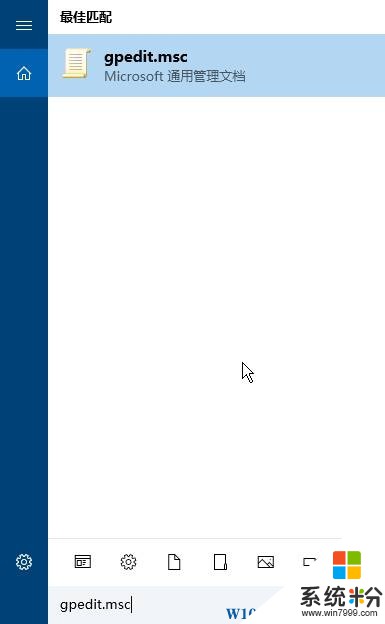
2、在左侧依次点击【计算机配置】→【windows设置】→【安全设置】→【本地策略】→【安全】;
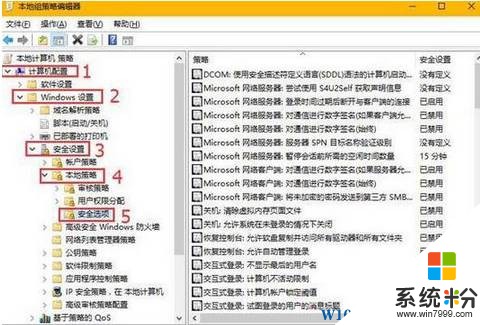
3、在右侧双击打开【“用户帐户控制:用于内置管理员帐户的管理员批准模式”】选项,点击【已启用】 点击【应用】—【确定】。
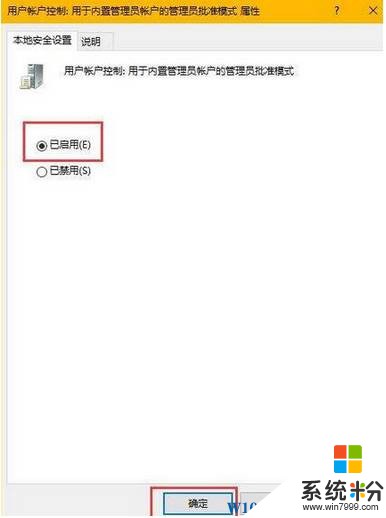
完成设置后我们就可以正常打开Win10系统中的应用了。
步骤:
1、点击小娜,输入 gpedit.msc 直接按下回车键打开组策略;
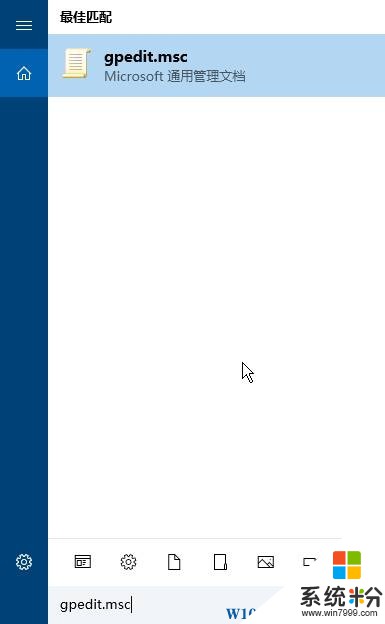
2、在左侧依次点击【计算机配置】→【windows设置】→【安全设置】→【本地策略】→【安全】;
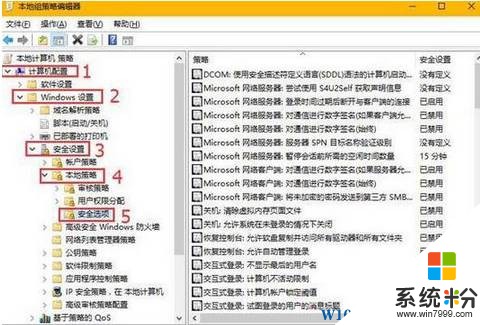
3、在右侧双击打开【“用户帐户控制:用于内置管理员帐户的管理员批准模式”】选项,点击【已启用】 点击【应用】—【确定】。
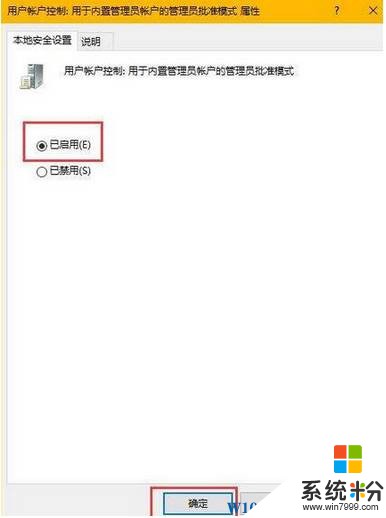
完成设置后我们就可以正常打开Win10系统中的应用了。
我要分享:
相关教程
- ·win10照片无法打开这个应用该怎么办?照片出现问题的解决方法!
- ·Win10无法打开这个应用请与你的管理员联系 该怎么办?
- ·win10系统应用闪退怎么办?win10应用打不开怎么办
- ·win10应用商店权限怎么获取|win10应用商店无法打开怎么办
- ·win10应用上商店无法打开怎么办,解决win10应用商店闪退的方法
- ·Win10应用商店下载的QQ无法打开闪退怎么办?
- ·桌面文件放在d盘 Win10系统电脑怎么将所有桌面文件都保存到D盘
- ·管理员账户怎么登陆 Win10系统如何登录管理员账户
- ·电脑盖上后黑屏不能唤醒怎么办 win10黑屏睡眠后无法唤醒怎么办
- ·电脑上如何查看显卡配置 win10怎么查看电脑显卡配置
win10系统教程推荐
- 1 电脑快捷搜索键是哪个 win10搜索功能的快捷键是什么
- 2 win10系统老是卡死 win10电脑突然卡死怎么办
- 3 w10怎么进入bios界面快捷键 开机按什么键可以进入win10的bios
- 4电脑桌面图标变大怎么恢复正常 WIN10桌面图标突然变大了怎么办
- 5电脑简繁体转换快捷键 Win10自带输入法简繁体切换快捷键修改方法
- 6电脑怎么修复dns Win10 DNS设置异常怎么修复
- 7windows10激活wifi Win10如何连接wifi上网
- 8windows10儿童模式 Win10电脑的儿童模式设置步骤
- 9电脑定时开关机在哪里取消 win10怎么取消定时关机
- 10可以放在电脑桌面的备忘录 win10如何在桌面上放置备忘录
最新win10教程
- 1 桌面文件放在d盘 Win10系统电脑怎么将所有桌面文件都保存到D盘
- 2 管理员账户怎么登陆 Win10系统如何登录管理员账户
- 3 电脑盖上后黑屏不能唤醒怎么办 win10黑屏睡眠后无法唤醒怎么办
- 4电脑上如何查看显卡配置 win10怎么查看电脑显卡配置
- 5电脑的网络在哪里打开 Win10网络发现设置在哪里
- 6怎么卸载电脑上的五笔输入法 Win10怎么关闭五笔输入法
- 7苹果笔记本做了win10系统,怎样恢复原系统 苹果电脑装了windows系统怎么办
- 8电脑快捷搜索键是哪个 win10搜索功能的快捷键是什么
- 9win10 锁屏 壁纸 win10锁屏壁纸设置技巧
- 10win10系统老是卡死 win10电脑突然卡死怎么办
